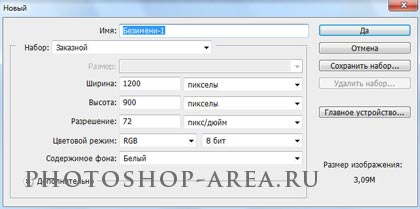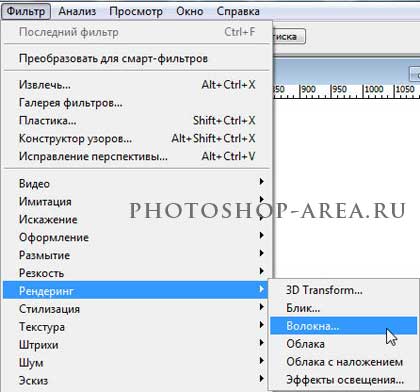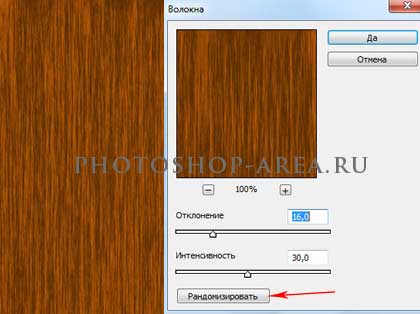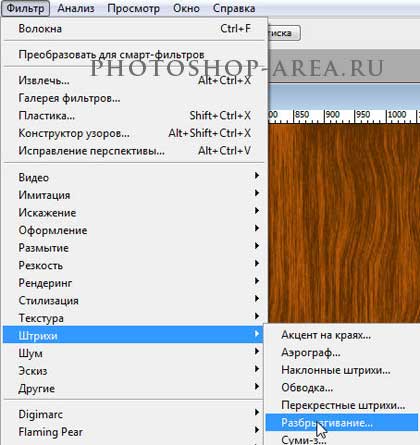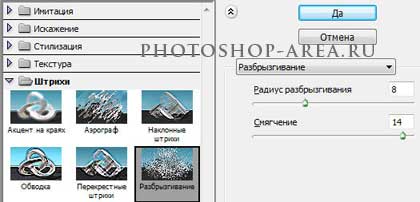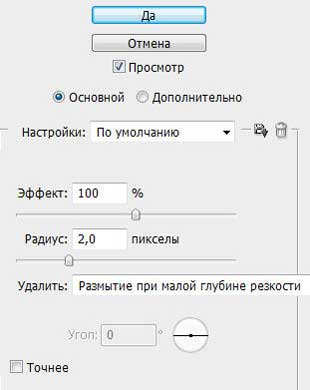В данной статье мы опишем достаточно короткий и несложный урок, а также рассмотрим один из вариантов создания реалистичной текстуры древесины. Здесь же у нас будет возможность варьировать исходными цветами и применением фильтра «Пластика», добиваясь совершенно различных результатов.

Начнём с создания нового документа размером, скажем 1200 х 900 рх и белого цвета.
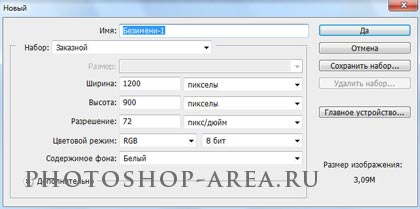
В палитре цветов устанавливаем фоновый цвет #5B2D00 и основной цвет #B55908. После этого переходим в меню фильтров, где выбираем «Рендеринг» — «Волокна с настройками» точно так же, как указано на изображении. Далее, нажимая кнопку «Рандомизировать», мы добиваемся необходимого отображения волокон.
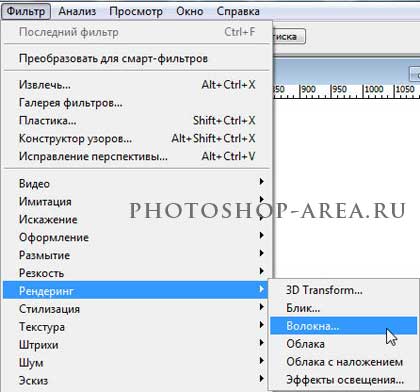
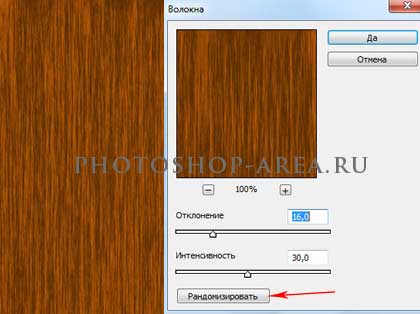
Двойным кликом по слою снимем с него замочек, далее нажимаем Ctrl+J и тем самым создаём дубликат слоя. Это делается на всякий случай и, если в дальнейшем Вам что-то не понравится, то можно будет восстановить слой с волокнами.
После этого мы обратимся к фильтру «Пластика» (Shift+Ctrl+X) и воспользуемся инструментом «Деформация». Нам нужно будет создать искажения, подобные тем, что на изображении. Они характерны местам в древесине, где находятся сучки.

Теперь воспользуемся инструментом «Скручивание по часовой стрелке» в местах, где нужно закрутить по часовой стрелке. Нажимая кистью на эти места, закручиваем наши сучки. Если необходимо закрутить уже против часовой стрелки, то одновременно нажимаем на клавиатуре клавишу Alt.

Вернёмся опять к инструменту «Деформация» и займёмся небольшим искажением волокон, ведь редко увидишь прямые волокна на древесине.

Теперь нам нужно будет задать реальность структуре волокон. Заходим в меню фильтров, выбираем «Штрихи» — «Разбрызгивание» с примерно такими же настройками, как и показано на изображении.
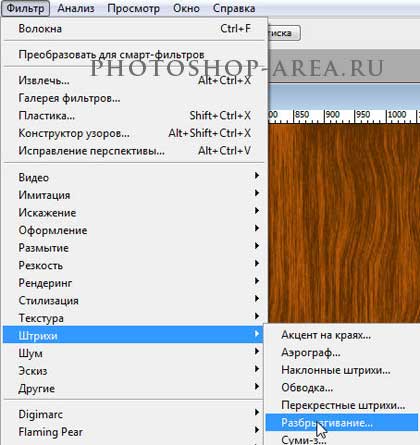
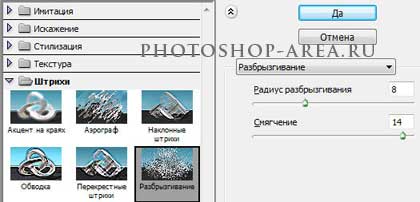
И, наконец, добавим последний штрих: выбираем фильтр «Резкость» — «Умная резкость». Например, таким образом, как показано на скриншоте ниже.
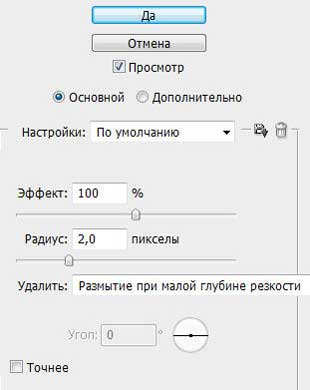
В итоге у нас получилось довольно реалистичное изображение древесины.

Благодарим вас за внимание!
Читайте на сайте проекта Photoshop Area наши статьи о графическом дизайне, и мы надеемся, что вы найдете много интересного для себя.







.gif)

.gif)
.gif)